Ctrl+A 키는 무엇을 의미하나요?
ctrl+a 키는 "모두 선택"을 의미하며 컴퓨터에서 가장 일반적인 단축키로는 Ctrl+B(즐겨찾기 구성), Ctrl+C(복사), Ctrl+D(삭제), Ctrl+E가 있습니다. (검색 도우미), Ctrl+V(붙여넣기) 등

이 튜토리얼의 운영 환경: Windows 10 시스템, Dell G3 컴퓨터.
ctrl+a 키는 무엇을 의미하나요?
ctrl+a 키는 모두 선택을 의미합니다.
일반적인 키보드 단축키:
ctrl+V 붙여넣기
ctrl+C 또는 ctrl +insert 복사
ctrl+X 창 최대화/잘라내기(이동)
ctrl+N 새 파일
ctrl+W 현재 창 닫기
ctrl +esc 시작 메뉴 열기
ctrl+alt+delete 안전 작업 인터페이스 열기
ctrl+alt+N 새 파일 만들기
ctrl+shift+N 새 폴더 만들기(xp는 사용할 수 없습니다)
ctrl+O "파일 열기" 대화 상자 열기
ctrl+P "인쇄" 대화 상자 열기
ctrl+S 현재 실행 중인 파일 저장
ctrl+Z 이전 작업 취소
ctrl+Y 복원
ctrl+H History
ctrl+M+Win 이전 작업 전 창의 크기와 위치를 복원합니다
ctrl+F+Win "찾기: 컴퓨터" 대화 상자 열기
ctrl+F4 현재 애플리케이션 닫기 현재 텍스트 (예: 단어)
ctrl+F6 현재 응용프로그램에서 다음 텍스트로 전환(이전 창으로 이동하려면 Shift 추가)
ctrl+F5 강제 새로 고침
ctrl+alt+esc 빠른 종료
ctrl+ alt+home 빠른 재시작
ctrl+alt+Z 실행 취소했지만 실행 취소 단계 수가 ctrl+Z
ctrl+~ 비활성 아이콘 숨기기
ctrl+Shift를 누른 채 마우스로 파일을 드래그하면 바로가기가 생성됩니다
ctrl+0 웹 데스크톱 자막의 기본 크기 복원
ctrl+Mouse3(마우스 휠) 웹 페이지 비율 변경 및 컴퓨터 아이콘 크기 변경(XP에서는 아이콘을 변경할 수 없음)
ctrl+space(공백) 간 전환 중국어 및 영어
ctrl+A 모든 항목 선택
ctrl+shift+esc 작업 관리자 열기
ctrl+backspace 플랫 박스 출력
ctrl+tab 큰 공간 출력, 웹 페이지 변환도 가능
ctrl +windows+←/→ 데스크톱 전환, Windows 10 전용
ctrl+shift+T 브라우저에서 방금 닫은 창 복원
등.
바로가기 키 소개:
바로가기 키 또는 바로가기 키라고도 하는 바로가기 키는 특정 특정 키, 키 시퀀스 또는 키 조합을 통해 작업을 완료하는 것을 의미합니다. 많은 바로가기 키는 종종 Ctrl 키, Shift 키와 연관되어 있습니다. 및 Alt 키, Fn 키, Windows 키 등.
마우스 대신 단축키를 사용하여 "시작" 메뉴를 열고 닫고 탐색할 수 있으며 바탕 화면, 메뉴, 대화 상자 및 웹 페이지에서도 단축키를 사용할 수 있습니다. 단어.
시스템 수준 단축키는 현재 포커스가 어디에 있는지, 어떤 프로그램이 실행 중인지에 관계없이 누르면 작동합니다.
응용 프로그램 수준 단축키는 현재 활성화된 프로그램에서만 작동합니다. 응용 프로그램 단축키의 정의 프로그램이 비활성화되거나 백그라운드에서 실행 중인 경우 단축키는 아무런 효과가 없습니다.
컨트롤 수준 단축키는 현재 컨트롤에서만 작동합니다.
일반 시스템 및 애플리케이션 단축키를 사용자의 작업 습관에 따라 맞춤 설정할 수 있습니다.
더 많은 관련 지식을 알고 싶다면 FAQ 칼럼을 방문해주세요!
위 내용은 Ctrl+A 키는 무엇을 의미하나요?의 상세 내용입니다. 자세한 내용은 PHP 중국어 웹사이트의 기타 관련 기사를 참조하세요!

핫 AI 도구

Undresser.AI Undress
사실적인 누드 사진을 만들기 위한 AI 기반 앱

AI Clothes Remover
사진에서 옷을 제거하는 온라인 AI 도구입니다.

Undress AI Tool
무료로 이미지를 벗다

Clothoff.io
AI 옷 제거제

Video Face Swap
완전히 무료인 AI 얼굴 교환 도구를 사용하여 모든 비디오의 얼굴을 쉽게 바꾸세요!

인기 기사

뜨거운 도구

메모장++7.3.1
사용하기 쉬운 무료 코드 편집기

SublimeText3 중국어 버전
중국어 버전, 사용하기 매우 쉽습니다.

스튜디오 13.0.1 보내기
강력한 PHP 통합 개발 환경

드림위버 CS6
시각적 웹 개발 도구

SublimeText3 Mac 버전
신 수준의 코드 편집 소프트웨어(SublimeText3)

뜨거운 주제
 7663
7663
 15
15
 1393
1393
 52
52
 1205
1205
 24
24
 91
91
 11
11
 73
73
 19
19
 Ctrl+A 키는 무엇을 의미하나요?
Mar 16, 2023 pm 03:12 PM
Ctrl+A 키는 무엇을 의미하나요?
Mar 16, 2023 pm 03:12 PM
Ctrl+a 키는 "모두 선택"을 의미하며 컴퓨터에서 가장 일반적인 단축키로는 Ctrl+B(즐겨찾기 구성), Ctrl+C(복사), Ctrl+D(삭제), Ctrl+E( 검색 길잡이), Ctrl+V(붙여넣기) 등
 CTRL+ALT+DEL 화면에서 보안 옵션을 추가/제거하는 방법
Apr 26, 2023 pm 12:07 PM
CTRL+ALT+DEL 화면에서 보안 옵션을 추가/제거하는 방법
Apr 26, 2023 pm 12:07 PM
사용자 정의 기능이 있으면 더 많은 것을 탐색할 수 있습니다. Windows는 사용자에게 가장 많은 양의 사용자 정의 기능을 제공하며 우리 모두는 매우 감사하고 있습니다. 그렇다면 CTRL+ALT+DEL 화면을 사용자 정의하는 것을 고려해 본 적이 있습니까? 물론 그렇습니다. 그렇지 않았다면 지금 이 글을 읽고 있지도 않았을 것입니다. 좋은 소식이 있습니다! 보안 옵션 화면을 사용자 정의할 수 있습니다. 원하는 옵션만 유지하고 필요하지 않은 옵션은 모두 삭제할 수 있습니다. CTRL+ALT+DEL 화면 사용자 지정은 로컬 그룹 정책 편집기 또는 레지스트리 편집기를 통해 수행할 수 있습니다. 원하는 방법을 선택할 수 있으며 둘 다 동일한 효과를 갖습니다. 그럼 무엇을 기다리고 계시나요? 기사를 자세히 살펴보겠습니다! 너가 좋아하길 바래! 방법 1: 로컬 그룹 정책을 통해 편집
 Ctrl+스페이스바는 무엇을 하나요?
Mar 09, 2023 pm 04:18 PM
Ctrl+스페이스바는 무엇을 하나요?
Mar 09, 2023 pm 04:18 PM
"ctrl+스페이스바" 기능은 중국어와 영어 입력 방법 사이를 전환하는 것입니다. "ctrl+스페이스바"를 통해 중국어와 영어 입력 방법 사이를 전환할 수 있습니다. "ctrl"은 키보드에서 일반적으로 사용되는 키입니다. 전체 이름은 "컨트롤"입니다. 컴퓨터 기본에서는 "컨트롤 키"라고 합니다.
 Ctrl + Shift란 무엇인가요?
Mar 09, 2023 pm 04:23 PM
Ctrl + Shift란 무엇인가요?
Mar 09, 2023 pm 04:23 PM
ctrl+shift는 입력 방법을 전환하기 위한 조합 단축키입니다. "ctrl+shift"를 동시에 누르면 다른 키를 눌러 "ctrl+shift+N"을 동시에 누르는 등 다른 기능을 수행할 수도 있습니다. 새 폴더 등을 생성하는 시간 키
 win10 컴퓨터 스크린샷 찍을 때 ctrl에 추가해야 할 내용에 대한 자세한 설명
Jul 20, 2023 am 11:09 AM
win10 컴퓨터 스크린샷 찍을 때 ctrl에 추가해야 할 내용에 대한 자세한 설명
Jul 20, 2023 am 11:09 AM
많은 네티즌들은 새로 설치된 win10 시스템에 대해 잘 모르고, 흔히 사용하는 스크린샷 기능 등 많은 기능을 어떻게 사용하는지 모르는 경우가 많습니다. 일부 네티즌들은 Win10에서 빠르게 스크린샷을 찍는 방법과 Win10 컴퓨터에서 스크린샷을 찍기 위해 Ctrl에 무엇을 추가해야 하는지 알고 싶어합니다. 오늘 편집자는 Windows 10 컴퓨터에서 스크린샷 단축키를 사용하여 빠르게 스크린샷을 찍는 방법을 알려드리겠습니다. 1. 컴퓨터의 로컬 스크린샷을 찍습니다. Windows 시스템이 설치된 컴퓨터를 사용하는 경우 로컬 스크린샷을 찍는 단축키는 Windows 로고 키 + Shift + S입니다. 2. 전체 화면 스크린샷을 찍으려면 키보드의 PrtScSysRq 키를 눌러 전체 화면 스크린샷을 찍습니다. 동시에 채팅 상자나 Word와 같은 사무실 문서에 붙여넣으려면 Ctrl+V만 누르면 됩니다.
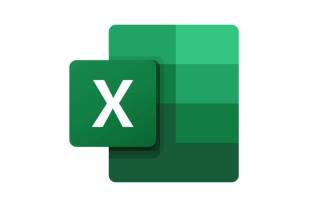 Excel 자습서: 데이터를 자동으로 채우는 Ctrl+E 기능 익히기
Jul 29, 2023 pm 08:10 PM
Excel 자습서: 데이터를 자동으로 채우는 Ctrl+E 기능 익히기
Jul 29, 2023 pm 08:10 PM
Excel은 작업 효율성을 크게 향상시킬 수 있는 수많은 기능을 갖춘 강력한 스프레드시트 도구입니다. 잘 알려지지 않은 바로가기 중 하나는 FlashFill(FlashFill이라고도 함)입니다. 이 기사에서는 이 마법의 기능과 이를 일상 업무에서 사용하는 방법을 자세히 설명합니다. Ctrl+E Ctrl+E 빠른 채우기 기능이란 무엇입니까? Ctrl+E 빠른 채우기 기능은 Excel의 지능형 예측 기능입니다. 셀에 데이터를 입력한 다음 키를 누르면 Excel은 자동으로 데이터의 패턴을 이해하려고 시도하고 동일한 패턴을 다른 셀에 적용합니다. Ctrl+E 예를 들어 "JohnDoe"와 같은 이름 열이 있는 경우
 실행 취소 단축키 ctrl 은 무엇입니까?
Feb 22, 2024 pm 04:10 PM
실행 취소 단축키 ctrl 은 무엇입니까?
Feb 22, 2024 pm 04:10 PM
실행 취소 단축키는 Ctrl + Z입니다. 튜토리얼 적용 모델: Lenovo AIO520C 시스템: Windows 10 Professional Edition 분석 1 실행 취소 단축키는 Ctrl + Z입니다. 실행 취소를 취소하고 이전 단계로 복원하려면 단축키 Ctrl + Y를 사용하면 됩니다. 실수로 삭제한 경우 컴퓨터에 있는 파일 또는 문서에 오타가 있는 경우 단축키 Ctrl+Z를 사용하여 이전 단계로 복원할 수 있습니다. 보충: 잘라내기 및 붙여넣기 단축키는 무엇입니까 ctrl + X는 붙여넣기, ctrl+W는 현재 창 닫기, ctrl+N은 새 파일 만들기, ctrl+esc는 시작 메뉴 열기입니다. , Ctrl+S는 작업할 현재 파일을 저장합니다. 요약/참고: 실행 취소 단축키는 Ctrl+입니다.
 Linux 시스템에서 Ctrl 키와 Capslock 키를 어떻게 교환합니까?
Jan 12, 2024 am 09:09 AM
Linux 시스템에서 Ctrl 키와 Capslock 키를 어떻게 교환합니까?
Jan 12, 2024 am 09:09 AM
Linux에서는 일상적인 입력을 용이하게 하기 위해 키보드의 Capslock 키와 Ctrl 키를 바꾸고 싶습니다. 어떻게 설정하나요? 아래의 자세한 튜토리얼을 살펴보겠습니다. 1. 먼저 작업 표시줄에서 "런처"를 클릭하세요. 2. "런처"에서 터미널을 찾아 실행하세요. 3. 터미널의 현재 사용자 홈 디렉터리에 .xmodmap 파일을 생성합니다. 이 파일은 기본적으로 Linux에 존재하지 않습니다. 이미 존재하는 경우 이 단계를 건너뜁니다. 4. 생성이 완료되면 vim으로 파일을 엽니다. 5. vim으로 연 후, i 키를 눌러 편집 모드로 진입하여 다음 내용을 입력합니다. RemoveLock=Caps_LockremoveContr



